
インターネットのブラウザは『Firefox』を主に使用しています。先日、このブログの『ファビコン』を変更したのですが、左カラムの『ブックマーク』一覧に正しく表示されなくなってしまったので、解決策をメモしたいと思います。
目次
favicon(ファビコン)とは!?
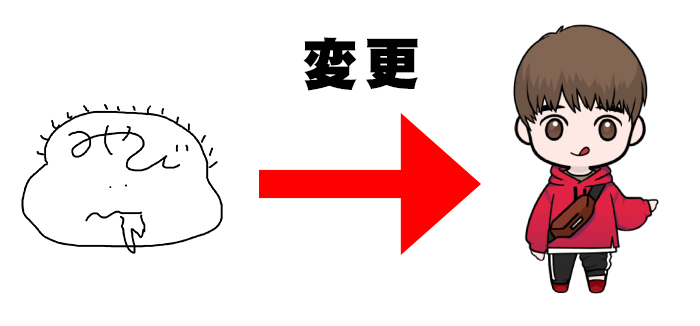
『ファビコン』とは『お気に入りアイコン』であり、サイトの『シンボルマーク』です。このブログは『WordPress』で作っていますが、管理画面から簡単に登録することが出来ます。
今回はファビコンの変更を行ったら、表示されなくなってしまいました。
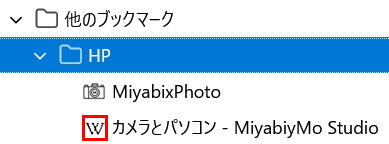
『Firefox』でお気に入り登録するとサイト名の横に出るはずですが、なぜか表示されません。想像通り原因は『キャッシュ』ですが、リロードしても治らないから困るのです。
一応『chrome』等、他のブラウザで確認すると、正しく表示されていました。ということは『Firefox』に原因があるということですね。
ファビコンを正しく表示させる方法
ファビコン等のお気に入りサイト情報は『Firefox』のフォルダ内に保存されています。そこから『favicon.sqlite』ファイルを削除すると治るとのことでしたが、私の環境ではダメでした。
保存先へのアクセスは2通りあるので、それぞれ紹介します。
Firefox経由
『Firefox』右上の『3本線』から、設定項目を開き『ヘルプ』⇒『他のトラブルシューティング情報』⇒『アプリケーション基本情報』内の『プロファイルフォルダー』の『フォルダを開く』をクリックします。
エクスプローラー経由
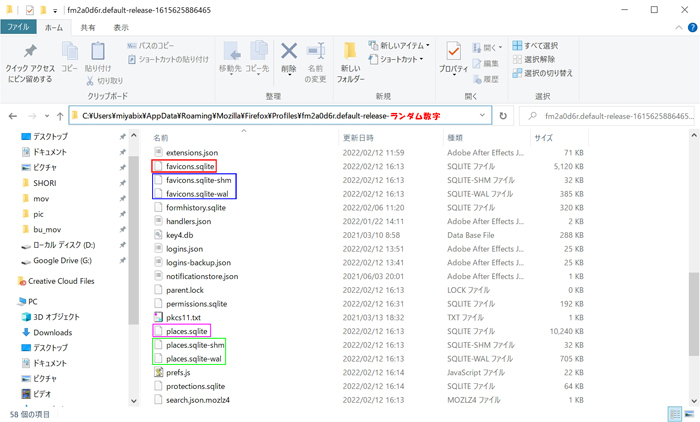
結構、深い場所にあるので頑張って辿り着きましょう。
保存場所
C:\Users\ユーザー名\AppData\Roaming\Mozilla\Firefox\Profiles\ランダム英数字.default-release-ランダム英数字
ファイルの削除
この後、ファイルの削除を行いますが、消すと自動生成されるので念の為、下記2ファイルのバックアップを取りましょう。
- 『favicons.sqlite』(ファビコン画像を保存したファイル)
- 『places.sqlite』(ブックマークと履歴のデータベース)
- 『Firefox』を終了する
- 『favicons.sqlite』を削除(※これだけだと戻ってしまう可能性有)
- 『favicons.sqlite-shm』と『favicons.sqlite-wal』があれば削除
- 『places.sqlite』を削除
- 『places.sqlite-shm』と『places.sqlite-wal』があれば削除
- 『Firefox』を起動する
『ブックマークバー』を表示させると、ファビコンがきれいに無くなっていますが、再アクセスすることで復活します。
Bookmarkボタンは使わない
お気に入り登録する際、星形の『Bookmarkボタン』を押すことが多いと思いますが、URL上に表示されているサイト情報を、直接ブックマーク一覧(左カラム)へドラックすることで、安定性が向上します。
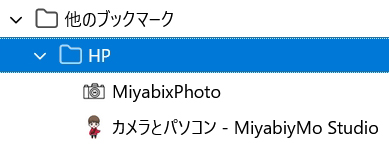
これで、正しく表示されるようになりました。